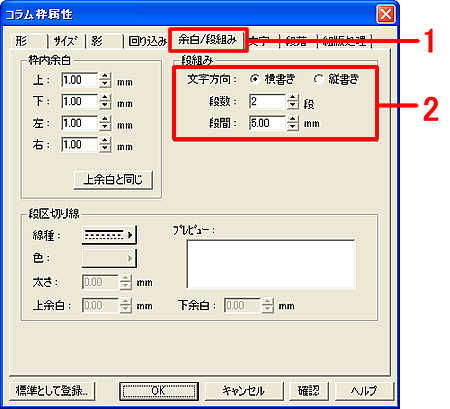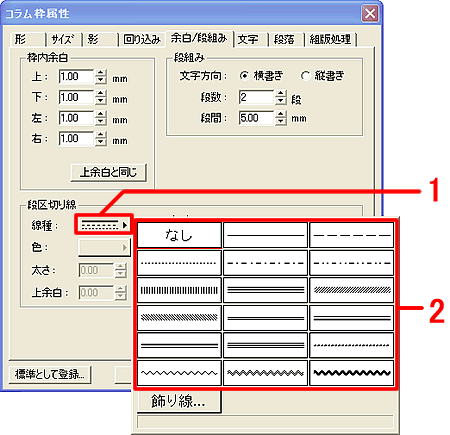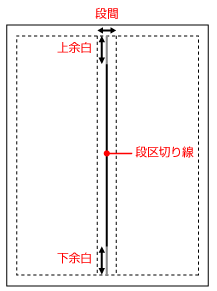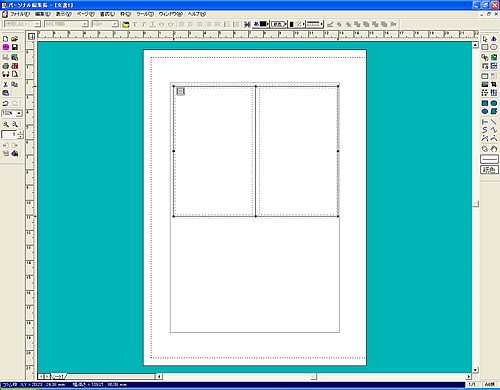|
|
|
|
 |
段組みを設定するには? |
|
|
 |
文書番号 |
ph7E003 |
|
 |
更新日 |
2007年2月28日 |
|
 |
「パーソナル編集長Ver.7」では、段組みの設定を行うことができます。
段組みとは、1ページを複数の段に分けること(分割すること)をいいます。
また、段組みを設定したとき、段の区切りに使う線の種類や色も指定できます。
ここでは、コラム枠に段組みを設定する手順をご説明します。 |
| 1 |
「パーソナル編集長Ver.7」を起動します。
オープニングメニューが表示されたら、新規文書を開きます。 |
| 2 |
ツールバーの[四角形コラム枠]ボタンをクリックします。
(または、画面上部のメニューバーより、[ツール]-[コラム枠作成]-[四角形]をクリックします。) |
| 4 |
[枠]-[コラム枠属性]をクリックします。
(コラム枠属性メニューが表示されない場合は、ツールバーの[選択]ボタン(白い矢印のボタン)をクリックし、作成したコラム枠を選択してから再度ご確認ください。) |
| 5 |
「コラム枠属性」画面が表示されますので、[余白/段組み]パネルを開き(1)、[段数]および[段間]を設定します。(2) |
| 6 |
[断区切り線]の線種の横にあるボタンをクリックし(1)、リストからお好きな線種をクリックします。(2) |
| 7 |
その他、段区切り線の色や太さなどを設定し、[OK]ボタンをクリックします。 |
|
 |
参考 |
|
|
| 段間、段区切り線、段区切り線の上余白・下余白については、以下をご参照ください。 |
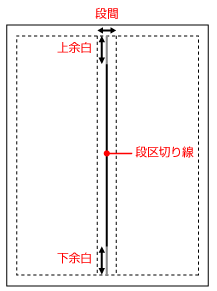 |
|
|
|
 |
参照 |
|
|
|



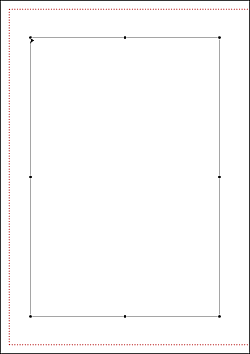
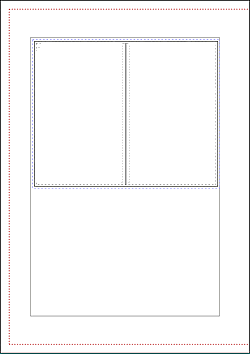

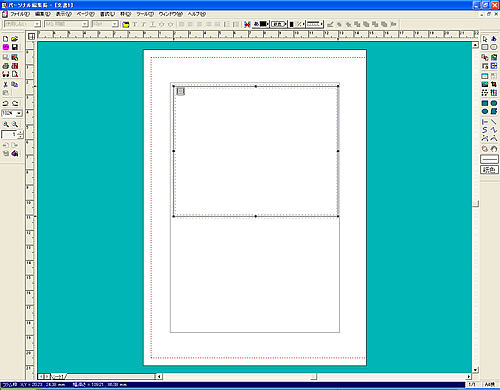
![[枠]-[コラム枠属性]をクリック [枠]-[コラム枠属性]をクリック](/support/personal7/faq/img/imgph7E003/E003-6.gif)